Manual do usuário SAMSUNG ML-1510
Lastmanuals oferece um serviço socialmente orientado de compartilhamento e pesquisa de manuais relacionados ao uso de hardwarfe e software: guias de usuário, manuais de proprietário, guias de início rápido, planilhas técnicas... NÃO SE ESQUEÇA: LEIA SEMPRE O GUIA DO USUÁRIO ANTES DE COMPRAR !!!
Se este documento coincide com o guia do usuário, o manual de instruções ou manual do usuário, conjunto de dispositivos ou esquemas que você está procurando, baixe-o agora. Lastmanuals fornece-lhe um acesso fácil e rápido ao manual do usuário SAMSUNG ML-1510. Desejamos que este guia de usuário SAMSUNG ML-1510 lhe seja útil.
Lastmanuals ajuda a baixar o guia de usuário SAMSUNG ML-1510.
Você também pode baixar os seguintes manuais relacionados com este produto:
Resumo do manual: guia do usuário SAMSUNG ML-1510
Instruções detalhadas para o uso estão no Guia do Usuário.
[. . . ] IMPRESSORA LASER SAMSUNG
Manual do utilizador
Este manual é fornecido para fins meramente informativos. Todas as informações aqui incluídas estão sujeitas a alterações sem pré-aviso. A Samsung Electronics não se responsabiliza por quaisquer danos, directos ou indirectos, decorrentes da utilização deste manual ou com ele relacionados. © 2003 Samsung Electronics Co. , Ltd. [. . . ] Para imprimir uma sobreposição com um documento:
1 Crie ou abra o documento que pretende imprimir. 2 Quando alterar as definições de impressão a partir da
aplicação de software, aceda às propriedades da impressora. Consulte a secção na página 4. 2.
3 Faça clique no separador Extras. 4 Seleccione a sobreposição pretendida na caixa de listagem
pendente Sobreposição.
5 Se o ficheiro de sobreposição pretendido não aparecer na
lista Sobreposição, faça clique no botão Editar e Carregar sobreposição e, em seguida, seleccione o ficheiro de sobreposição.
Se armazenou o ficheiro de sobreposição que pretende utilizar em uma origem externa, pode também carregar o ficheiro quando aceder à janela Carregar sobreposição. Após seleccionar o ficheiro, faça clique em Abrir. O ficheiro é mostrado na caixa Lista de sobreposição e permanece disponível para impressão. Seleccione a sobreposição na caixa Lista de sobreposição.
4. 24 TAREFAS DE IMPRESSÃO
6 Se necessário, faça clique em Confirmar sobreposição de
página ao imprimir. Se essa caixa for marcada, aparece uma janela de mensagem cada vez que enviar um documento para imprimir, pedindo a confirmação de que deseja imprimir uma sobreposição no documento. A resposta Sim à janela significa que a sobreposição seleccionada será impressa com o documento. A resposta Não à janela cancela a impressão da sobreposição. Se a caixa estiver vazia e for seleccionada uma sobreposição, esta será automaticamente impressa com o documento.
7 Faça clique em OK ou Sim até iniciar a impressão.
A sobreposição seleccionada será descarregada com o trabalho de impressão e impressa no documento.
Nota: A resolução do documento de sobreposição tem de ser a mesma do documento a imprimir com a sobreposição.
4
Eliminar uma sobreposição de página
É possível eliminar sobreposições de página que não sejam mais utilizadas.
1 Na janela de propriedades da impressora, faça clique no
separador Extras.
2 Faça clique em Editar na secção Sobreposição. 3 Seleccione a sobreposição que deseja eliminar na caixa
Lista de sobreposição.
4 Faça clique em Eliminar sobreposição. 5 Faça clique em OK até sair da janela Imprimir.
TAREFAS DE IMPRESSÃO 4. 25
Utilizar o Monitor de estado
Se instalou o software Monitor de estado, poderá verificar o estado actual da impressora sempre que desejar. Se ocorrer um erro na impressora, a janela do Monitor de estado aparece no ecrã e indica o problema.
Abrir o Monitor de estado
1 Faça duplo clique no ícone Monitor de estado na barra de
tarefas do Windows.
Faça duplo clique neste ícone.
Ou seleccione Programas em Iniciar, Samsung ML-1510_700 Series e Monitor de estado da impressora Samsung.
2 A janela Samsung ML-1510_700 Series Status Monitor
aparece no ecrã.
Pode alterar a definição do programa Monitor de estado. Para utilizar a Ajuda, faça clique neste ícone. Pode verificar a versão do Monitor de estado.
4. 26 TAREFAS DE IMPRESSÃO
Alterar a definição do programa Monitor de estado
Se fizer clique no ícone de configuração na janela do Monitor de estado , verá a janela a seguir.
· Sempre em primeiro plano a janela do Monitor de estado está sempre visível independentemente de abrir outros programas. · Activar ecrã do Monitor de estado nos erros de impressão apresenta a janela do Monitor de estado quando ocorre um erro na impressora. · Activar indicador de erro com îcone do tabuleiro apresenta o ícone do tabuleiro piscando, o que indica a ocorrência de um erro na impressora.
Nota: Quando a janela do Monitor de estado aparece para indicar um erro, é possível ver a solução correspondente.
Faça clique nesse ícone para cancelar o trabalho de impressão actual.
4
A mensagem de erro aparece. Para resolver o problema, sigas as instruções da solução.
Faça clique para ver o vídeo clip da solução.
TAREFAS DE IMPRESSÃO 4. 27
Definir a impressora partilhada localmente
Pode ligar a impressora directamente ao computador seleccionado, que é chamado "computador anfitrião", na rede. A impressora pode ser partilhada pelos outros utilizadores na rede por meio de uma ligação de impressora de rede no Windows 98, Me, 2000 ou XP.
Windows 98/Me
Definir o computador anfitrião
1 Inicie o Windows. 2 No menu Iniciar, seleccione Painel de controlo e faça
duplo clique no ícone Rede.
3 Marque a caixa Partilhar ficheiros e impressoras e faça
clique em OK.
4 Faça clique em Iniciar e seleccione Impressoras em
Definições e, em seguida, faça duplo clique no nome da impressora.
5 Seleccione Propriedades no menu Impressora. 6 Faça clique no separador Partilhar e marque a caixa
Partilhada como. [. . . ] Certifique-se de que todo o papel colorido ou os formulários pré-impressos utilizem tintas compatíveis com essa temperatura de fusão (200 °C ou 392 °F durante 0, 1 segundo).
APÊNDICE 7. 15
Especificações de papel
Categoria Acidez Espessura Ondulação da resma Condições de corte das bordas Compatibilidade da fusão Granulação Teor de humidade Suavidade Especificações 5, 5 a 8, 0 pH 0, 094 a 0, 18 mm (3, 0 a 7, 0 mil) Uniforme até 5 mm Corte com lâminas afiadas sem desfiados visíveis. Não deve queimar, derreter, aderir ou libertar emissões perigosas quando aquecido a 200 °C (392 °F) durante 0, 1 segundo. Corte no sentido longitudinal 4 % a 6 % consoante o peso 100 a 250 Sheffield
Capacidade de saída de papel
Tabuleiro de saída Tabuleiro de saída voltado para baixo Ranhura de saída voltada para cima Capacidade 50 folhas de 75 g/m2 de papel não calandrado 1 folha de 75 g/m2 de papel não calandrado
7. 16 APÊNDICE
Ambiente de armazenamento da impressora e do papel
As condições ambientais de armazenamento do papel afectam directamente a sua alimentação. O ideal é que o ambiente de armazenamento da impressora e do papel esteja em temperatura ambiente ou próximo dela, em condições não muito secas nem muito húmidas. [. . . ]
AVISO LEGAL PARA BAIXAR O GUIA DE USUÁRIO SAMSUNG ML-1510 Lastmanuals oferece um serviço socialmente orientado de compartilhamento e pesquisa de manuais relacionados ao uso de hardwarfe e software: guias de usuário, manuais de proprietário, guias de início rápido, planilhas técnicas...

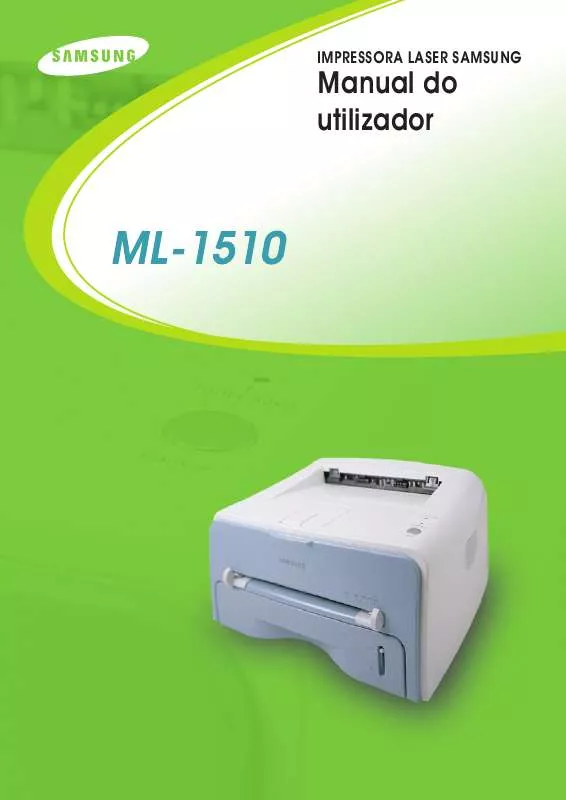
 SAMSUNG ML-1510 UNIVERSAL PRINT DRIVER GUIDE (VER.2.00) (1163 ko)
SAMSUNG ML-1510 UNIVERSAL PRINT DRIVER GUIDE (VER.2.00) (1163 ko)
 SAMSUNG ML-1510 (4556 ko)
SAMSUNG ML-1510 (4556 ko)
 SAMSUNG ML-1510 OPEN SOURCE GUIDE (VER.1.01) (18 ko)
SAMSUNG ML-1510 OPEN SOURCE GUIDE (VER.1.01) (18 ko)
 SAMSUNG ML-1510 UNIVERSAL PRINT DRIVER GUIDE (VER.2.00) (1140 ko)
SAMSUNG ML-1510 UNIVERSAL PRINT DRIVER GUIDE (VER.2.00) (1140 ko)
